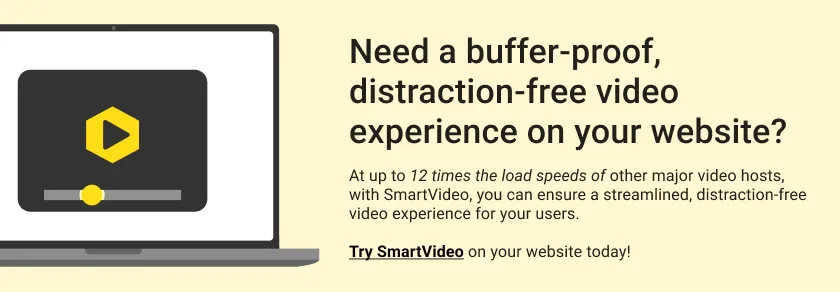دليل Shopify + Swarmify الكامل لاستضافة فيديو التجارة الإلكترونية
نشرت: 2020-09-09يساعدك Swarmify على تسريع مقاطع الفيديو على متجرك Shopify عبر الإنترنت لتعزيز مشاركة المستخدم وزيادة إيراداتك.
هل تعلم أن صفحات المنتجات التي تحتوي على محتوى فيديو تشهد زيادة بنسبة 80٪ في التحويلات ؟ هذا صحيح ، يحب عملاؤك رؤية ما يحصلون عليه.
يمكنك تحميل أفضل صور المنتج ، وكتابة أوصاف لا تقاوم ، وجمع مراجعات رائعة حول منتجاتك ، لكن محتوى الفيديو يقودك إلى الصفحة الرئيسية في ثوانٍ.
يمكنك بسهولة شرح كيفية عمل منتجك واستخدام شهادات الفيديو لإظهار سبب اهتمام الناس بمنتجك. النقطة المهمة هي أن التسويق عبر الفيديو هو تكتيك قوي لزيادة المبيعات في متجر Shopify للتجارة الإلكترونية الخاص بك.
وفي منشور المدونة اليوم ، نوضح لك بالضبط كيفية استخدام Swarmify و Shopify لتقديم مقاطع فيديو فورية وخالية من المخزن المؤقت وسريعة بشكل لا يصدق لمستخدميك. يعد إعداد كل شيء سهلاً مثل A ، B ، C ، لذلك لا تقلق إذا لم تكن خبيرًا في التكنولوجيا :)
مع Swarmify ، ستستمتع بتجربة مستخدم أفضل ، ومعدلات تحويل أعلى ، وفي النهاية ، المزيد من المبيعات. من ناحية أخرى ، ستؤدي مقاطع الفيديو البطيئة المحملة بروابط طرف ثالث (على سبيل المثال ، YouTube) إلى تشويه علامتك التجارية وسرقة حركة المرور الخاصة بك وإرسال المستخدمين بعيدًا.
الآن أنت لا تريد ذلك ، ولا نحن كذلك. بدون مزيد من اللغط ، دعونا نبدأ ببعض المعلومات الأساسية ، لذلك نحن في نفس الصفحة.
ما هو Shopify؟
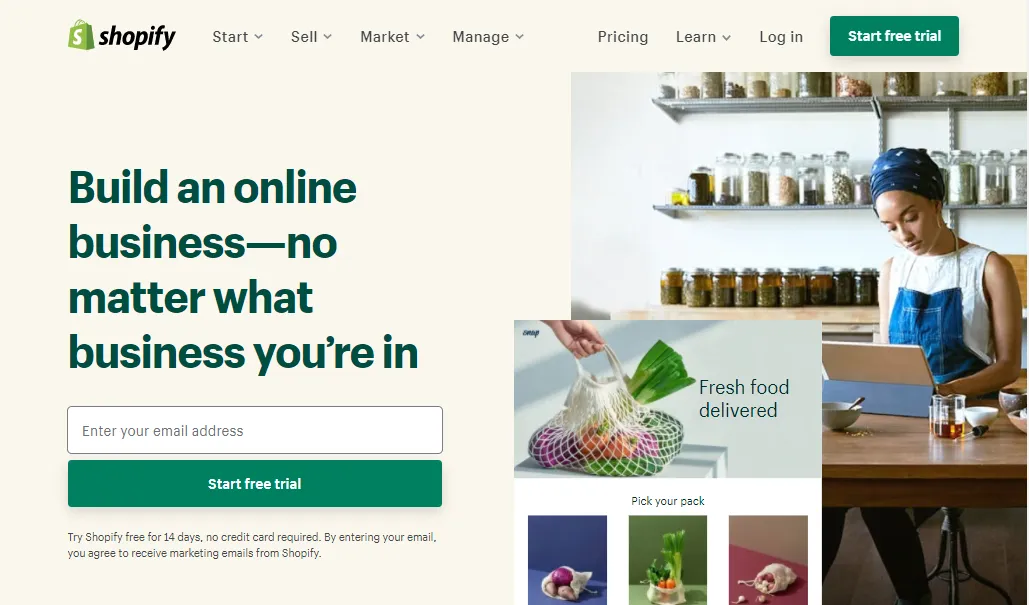
Shopify هي منصة تجارة إلكترونية رائدة في الصناعة. إنهم يقدمون لك الكثير من الأدوات لإنشاء متجر على الإنترنت والبدء في العمل.
سواء كنت مبتدئًا أو محترفًا ، Shopify يجعل من السهل بشكل ملحوظ بدء البيع ، سواء كان ذلك عبر الإنترنت أو في متجرك الحجري والملاط.
يعد إنشاء متجر Shopify عبر الإنترنت من الأشياء الخاصة بطلاب الصف الرابع. تأتي المنصة مع منشئ متجر سهل والعديد من القوالب الجاهزة التي يمكنك تخصيصها حتى تسقط.
علاوة على ذلك ، يقدمون لك محرر منتج سهل الاستخدام ، مما يسمح لك بإنشاء ونشر وإدارة مخزونك مثل الرئيس. يمكنك أيضًا تحسين منتجاتك لمحركات البحث بفضل ميزات تحسين محركات البحث المضمنة.
علاوة على ذلك ، لديك جميع الأدوات التي تحتاجها لمعالجة الطلبات وشحنها دون عناء. بخلاف ذلك ، يقدمون لك مجموعة من أدوات التسويق لـ "... إنشاء حملات التسويق الرقمي وتنفيذها وتحليلها ..." بدون تخمين.
وفوق كل ذلك ، لديك العديد من بوابات الدفع تحت تصرفك ، مما يجعل من السهل تحصيل المدفوعات ومعالجتها.
يبدأونك بتجربة 14 يومًا ، بدون بطاقة ائتمان مطلوبة لاختبار المياه. لإلغاء تأمين القدرة الكاملة لـ Shopify ، يجب عليك التسجيل للحصول على خطة مدفوعة.
Shopify الميزات الرئيسية
Shopify هي منصة التجارة الإلكترونية المفضلة لملايين المستخدمين ، وذلك بفضل ميزات مثل:
- محرر مواقع ويب سهل الاستخدام لإثارة المتاجر عبر الإنترنت مثل مطور ويب متمرس
- أكثر من 70 سمة يمكنك تخصيصها لتناسب متجرك
- نقطة البيع (POS) ، حتى تتمكن من البيع في متجرك أو على هاتفك الذكي / جهازك المحمول
- تكامل Oberlo بدون مجهود لشركات الشحن السريع
- منشئ متجر على الإنترنت
- معالجات دفع متعددة
- تصميم سريع الاستجابة وسهل الاستخدام
- صور مخزون مجانية
- قم بتحرير HTML و CSS و JS لمتجرك بسهولة
- اسم المجال المخصص على سبيل المثال ، swarmify.com
- منصة التدوين الكاملة ، والتي تعتبر رائعة لتسويق المحتوى
- شهادة SSL مجانية
- تخلى استرداد الخروج
- أسعار شحن مرنة وضرائب تلقائية
- لغات متعددة
- 100 دولار من أرصدة إعلانات Google إذا أنفقت 25 دولارًا على حساب إعلانات Google جديد
- تكامل سلس لوسائل التواصل الاجتماعي
- نطاق ترددي غير محدود
- دعم على مدار الساعة طوال أيام الأسبوع
- وأكثر من ذلك بكثير!
إذا كنت تستخدم بالفعل Shopify ، فأنت لست بحاجة إلى توضيح سبب كونها منصة تجارة إلكترونية رائعة. إذا كنت مبتدئًا بالكامل بدون أي مهارات تقنية ، فلا يمكنك أن تخطئ أبدًا Shopify كمزود التجارة الإلكترونية الخاص بك.
لتحلية الصفقة ، Shopify يقدم خططًا ميسورة التكلفة تبدأ من 9 دولارات شهريًا فقط. إذا كنت تبدأ نشاطًا تجاريًا جديدًا ، فإن خطة Shopify الأساسية (29 دولارًا في الشهر) تقدم قيمة ممتازة مقابل المال.
ومع ذلك ، ما هو Swarmify؟
ما هو Swarmify؟
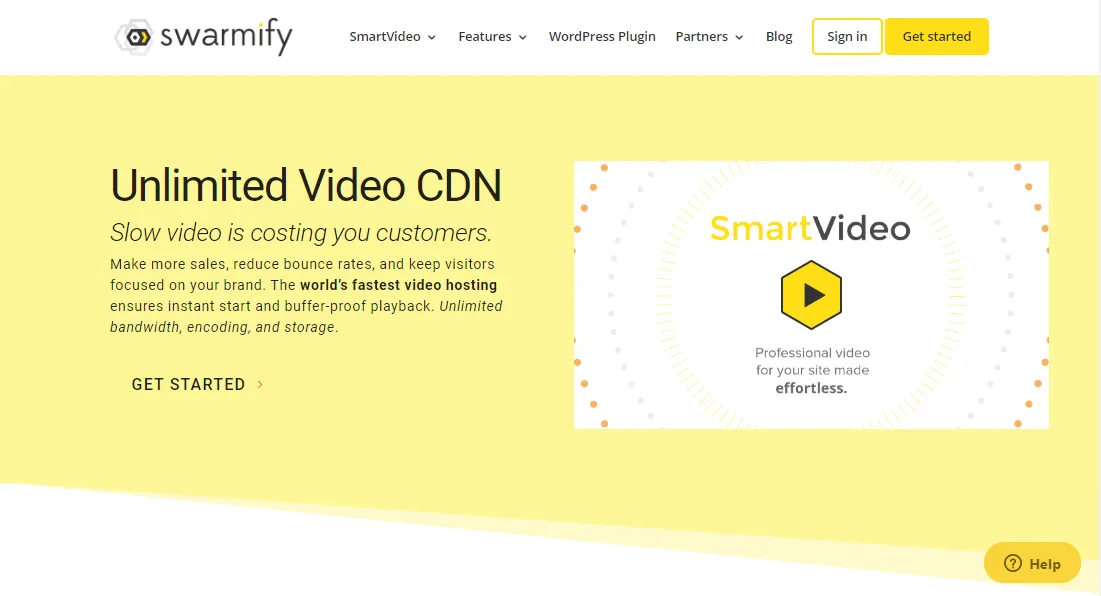
ما لم تكن جديدًا تمامًا هنا ، فإن Swarmify هي خدمة تسريع فيديو فريدة من نوعها تساعدك على تقديم مقاطع فيديو أسرع بمقدار 12 ضعفًا لمستخدميك.
نحن نستخدم نفس التقنية التي يستخدمها عمالقة البث Netflix و Hulu لتقديم تجارب فيديو خالية من التأخير والخالية من المخزن المؤقت.
إذا كنت تستخدم (أو تخطط لاستخدام) مقاطع الفيديو في متجر Shopify الخاص بك ، فنحن نقدم لك ما تحتاجه بالضبط لزيادة سرعة تحميل مقاطع الفيديو الخاصة بك.
علاوة على ذلك ، نساعدك على تقديم تجارب فيديو مخصصة بالكامل للمشترين.
بدلاً من استخدام مشغل فيديو YouTube الذي يأتي مع علامة YouTube التجارية والروابط ومقاطع الفيديو الموصى بها من منافسيك ، نقدم لك مشغل SmartVideo الخاص بنا.
لا يحتوي مشغل الفيديو الثوري الخاص بنا على أي علامات تجارية أو روابط. إنه خالٍ من الفوضى بنسبة 100٪ ، بالإضافة إلى أنه يمكنك تخصيصه ليلائم متجر Shopify الخاص بك في دقائق.
إليك سبب اختيار العديد من رواد الأعمال مثلك Swarmify SmartVideo لمتاجرهم Shopify عبر الإنترنت.
الميزات الرئيسية Swarmify
نحن رواد في هذا المجال ، ونقدم لك ميزات تتناسب مع سمعتنا.
- نطاق ترددي غير محدود ، كما تعلم ، تمامًا مثل Shopify :)
- تخزين غير محدود
- شبكة توصيل محتوى الفيديو SmartCDN - يستمتع المشترون بمقاطع فيديو أسرع 12 مرة من متوسط الصناعة ، بغض النظر عن مكان وجودهم
- تحويلات YouTube التلقائية - إذا كنت تستخدم YouTube بالفعل ، ولديك بعض مقاطع فيديو YouTube على متجر Shopify الخاص بك ، فإن SmartVideo يحول جميع مقاطع الفيديو تلقائيًا ، ويقدمها من مجموعاتنا فائقة السرعة و CDN
- القدرة على استضافة مقاطع الفيديو على عدة منصات مثل YouTube و Wistia و Vimeo و Google Drive و Amazon S3 و pCloud وما إلى ذلك. لن يخبر عملاؤك عن الفرق لأننا نقدم جميع مقاطع الفيديو الخاصة بك في مشغل الفيديو الخالي من الفوضى
- ترميز فيديو رائع لتجارب مشاهدة محسّنة على كل جهاز
- تحسين الدفق المستمر - طوال فترة التشغيل ، يراقب SmartVideo باستمرار تجربة الفيديو لكل مستخدم على حدة ويمنع الفشل قبل حدوثه.
- تشغيل بدون توقف - يوفر لك SmartVideo تخزينًا مؤقتًا أقل بمقدار 8 مرات أثناء التشغيل مقارنة بالمتوسط من اللاعبين الآخرين. الآن ، لا يتعين على عملائك الانتظار حتى يتم تخزين مقاطع الفيديو الخاصة بالمنتج. لديك EdgeAI الخاص بنا لتشكره :)
- سهل التركيب
- دعم من الطراز الأول بدعم من مطورين متحمسين
- وغير ذلك الكثير (اقرأ المزيد عن الميزات هنا)
بصفتك رائد أعمال ، فأنت تريد استخدام مقاطع الفيديو على متجرك Shopify عبر الإنترنت لتحسين الاحتفاظ بالمستخدمين ، ومعدلات تحويل أعلى ، والمزيد من المبيعات.
ونظرًا لأن تسويق الفيديو يمثل تحديًا ، فأنت بحاجة إلى مضيف فيديو يجعل عملك أسهل ، وليس أصعب.
يدخل Swarmify ، وأنت تنقذ اليوم. نحن نقدم لك ما تحتاجه لتقديم تجارب فيديو سريعة ومخصصة واحترافية للمشترين.
من خلال تشغيل الفيديو بسرعة وعالية الجودة من جانبك ، يصبح البيع على متجر Shopify أسهل بكثير مما لو كنت تقدم مقاطع فيديو مباشرة من YouTube أو Wistia أو Vimeo أو مواقع استضافة الفيديو الأخرى.
مع هذا التمهيد ، دعنا نمضي قدمًا ودمج SmartVideo مع متجر Shopify الخاص بك.
كيفية استخدام Shopify + SmartVideo لاستضافة فيديو التجارة الإلكترونية
للقسم التالي ، يجب أن يكون لديك متجر Shopify يعمل. إذا كنت لا تزال مبتلًا خلف أذنيك ، فإليك دليلًا رائعًا حول كيفية إنشاء متجر Shopify.
علاوة على ذلك ، فأنت بحاجة إلى حساب Swarmify جاهز. تحقق من خطط الأسعار المعقولة لدينا واختر الخطة المثالية لعملك. تبحث لتعلم المزيد؟ تحقق من قائمتنا المتزايدة من دراسات الحالة.
كيفية إضافة SmartVideo إلى صفحة منتج Shopify
في قسم "الوسائط" بصفحة مسؤول المنتج ، انقر على "إضافة وسائط" وحمِّل مقطع فيديو. بمجرد تثبيت SmartVideo على موقعك ، سيتم تسليم الفيديو من شبكة التوصيل العالمية الخاصة بنا ، ومع ذلك ، سيستمر عرض الفيديو في مشغل الفيديو القياسي Shopify.
لعرض مقطع فيديو في مشغل SmartVideo ، ستحتاج إلى السماح لـ SmartVideo تلقائيًا بتحويل فيديو YouTube أو Vimeo.
بالنسبة لمنتجنا النموذجي ، استعرت مقطع فيديو مراجعة من Unbox Therapy على YouTube.
ثم تقدمت وأنشأت نموذجًا لمنتج كامل مع فيديو YouTube. إليك كيف يبدو على نموذجنا Shopify store:
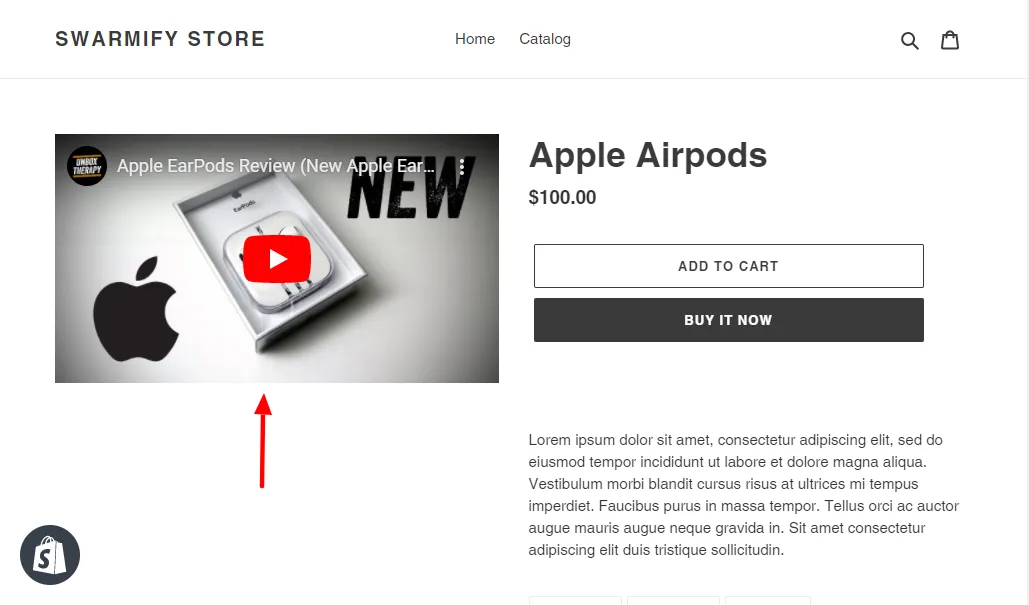
أنيق جدا ، أليس كذلك؟ يجب أن أعترف أنه يبدو جيدًا في البداية ، لكن هناك مشكلتان.
أولاً ، هناك علامة تجارية واضحة على YouTube ، والتي قد لا تناسب متجر Shopify الخاص بك.
ثانيًا ، العنوان الموجود في الجزء العلوي من مشغل الفيديو عبارة عن رابط منسوج بذكاء يعيد توجيه المشترين إلى YouTube. عندما تعمل بجد لتوجيه حركة المرور إلى موقع الويب الخاص بك ، فأنت بالتأكيد لا تريد أن يحدث ذلك.
ثالثًا ، إليك كيفية ظهور مشغل YouTube عندما يقوم المستخدم بتشغيل الفيديو وإيقافه مؤقتًا:
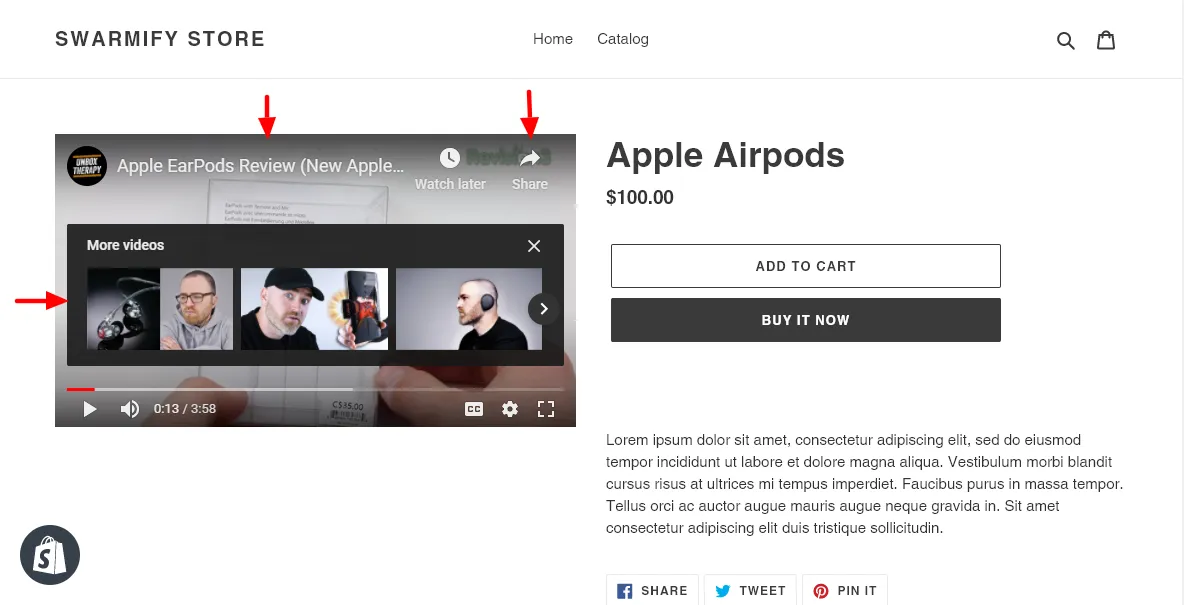
انظر إلى ذلك ؛ مشغل YouTube مليء بالفوضى والمشتتات التي تهدف إلى إبعاد زوارك.
راجع قسم "المزيد من مقاطع الفيديو"؟
يمكن أن يعرض هذا القسم مقاطع فيديو من منافسيك ، وهو أمر غير مقبول بكل بساطة. وعندما يشارك المشتري الفيديو مع الأصدقاء ، فإن الرابط يعيد توجيه المستخدمين إلى YouTube ، وليس إلى متجر Shopify الخاص بك!
إذا كنت ترغب في استخدام مقاطع فيديو المنتج في متجر Shopify الخاص بك ، فيمكنك أن ترى بوضوح كيف أن استضافة مقاطع الفيديو مباشرة من YouTube يمثل مشكلة ، حتى لو كانت خدمة مجانية.
أو ، كما يقولون ، لا يوجد شيء مثل وجبة غداء مجانية :)
ببساطة...
لا يمكنك عرض هذا الشعور الاحترافي والنظر باستخدام مشغل فيديو YouTube. بالإضافة إلى ذلك ، فإن عوامل التشتيت لن تؤدي إلا إلى إقصاء المشترين ، مما يؤدي إلى انخفاض معدلات التحويل والمبيعات.
كيفية إضافة SmartVideo إلى صفحة Shopify قياسية
بمجرد تثبيت SmartVideo ، سيتم تحويل مقاطع فيديو YouTube و Vimeo تلقائيًا عبر موقعك ، ولكن الطريقة الأنظف لإضافة SmartVideo إلى صفحة Shopify عادية هي الاستفادة من علامة SmartVideo.
في قسم المحتوى بمسؤول صفحتك ، انقر فوق الزر "إدراج فيديو" والصق علامة SmartVideo في مربع النص.
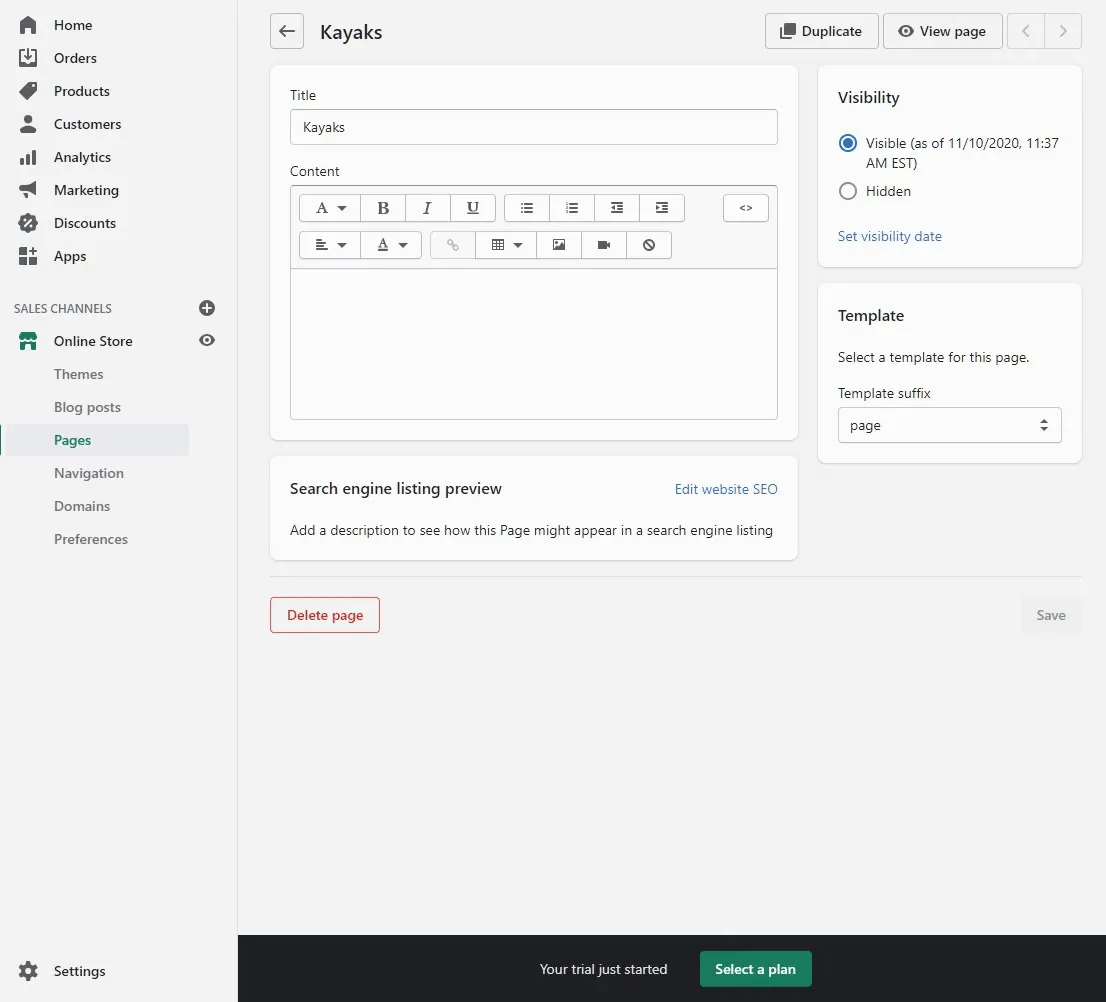
بعد تثبيت SmartVideo (كما سنناقش في القسم التالي) ، سيكون الفيديو مرئيًا على صفحتك:
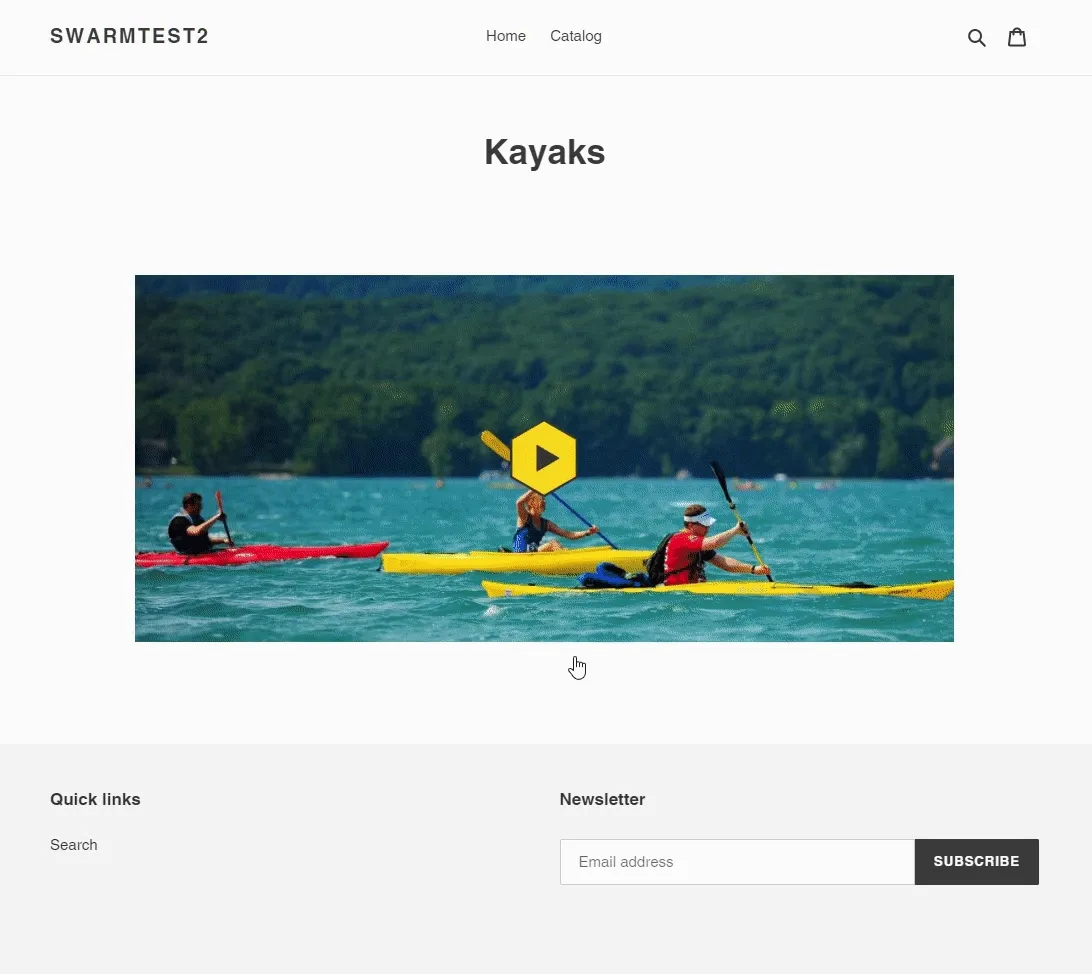
الآن بعد أن عرفت ما نعمل معه ، دعنا ندمج Swarmify مع متجر Shopify الخاص بك ، وشاهد الفرق.
انسخ مقتطف تكوين Swarmify الخاص بك
في وقت كتابة هذا التقرير ، ليس لدينا تطبيق Shopify. هذا يعني أنه يجب عليك دمج Swarmify مع Shopify يدويًا. ومع ذلك ، فإن العملية سهلة مثل أ ، ب ، ج.
ماذا أفعل؟
تسجيل الدخول إلى لوحة تحكم Swarmify الخاصة بك:
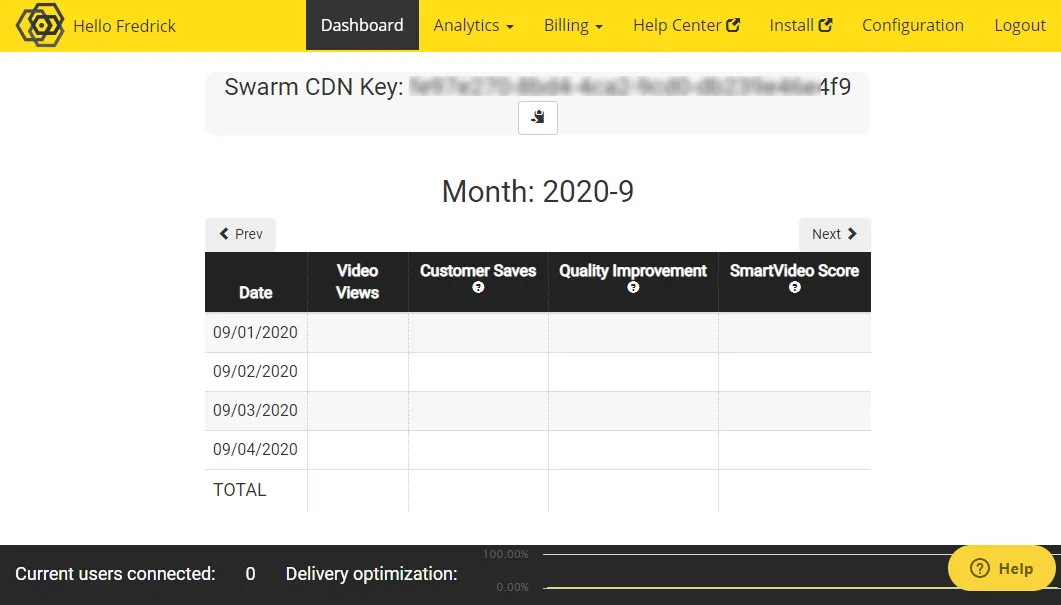
لوحة القيادة Swarmify واضحة ومباشرة وسهلة الاستخدام. نحن لا نحبطك بميزات عديمة الفائدة. نحافظ على هزيلة بالطريقة التي تريدها :)

بعد ذلك ، انقر فوق علامة التبويب " التكوين " ، كما هو موضح أدناه.
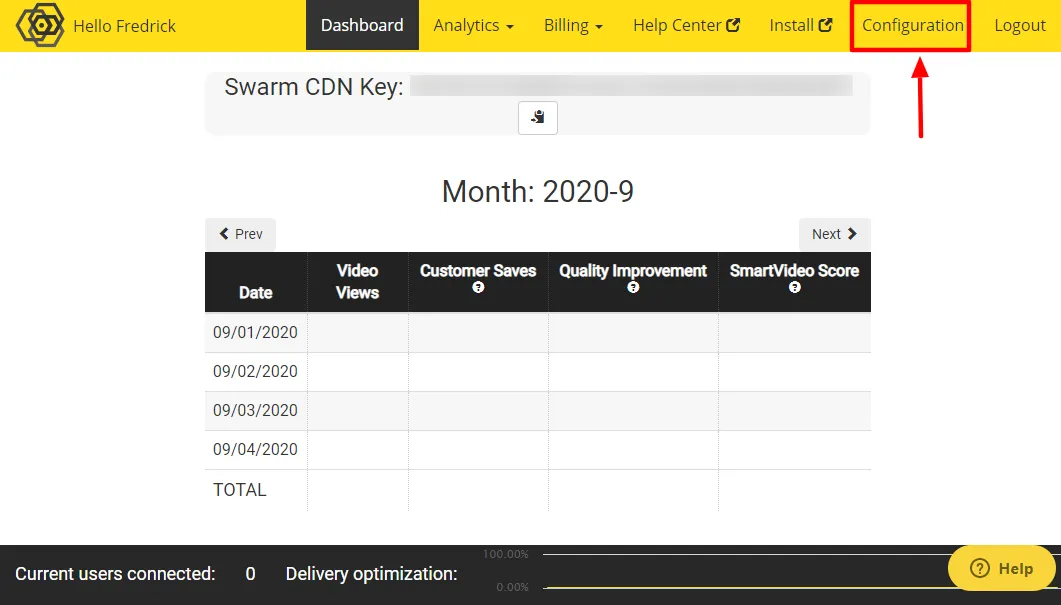
في الشاشة التالية ، اختر ما إذا كان لديك بالفعل مقاطع فيديو YouTube على متجر Shopify الخاص بك ، وانقر فوق التالي :
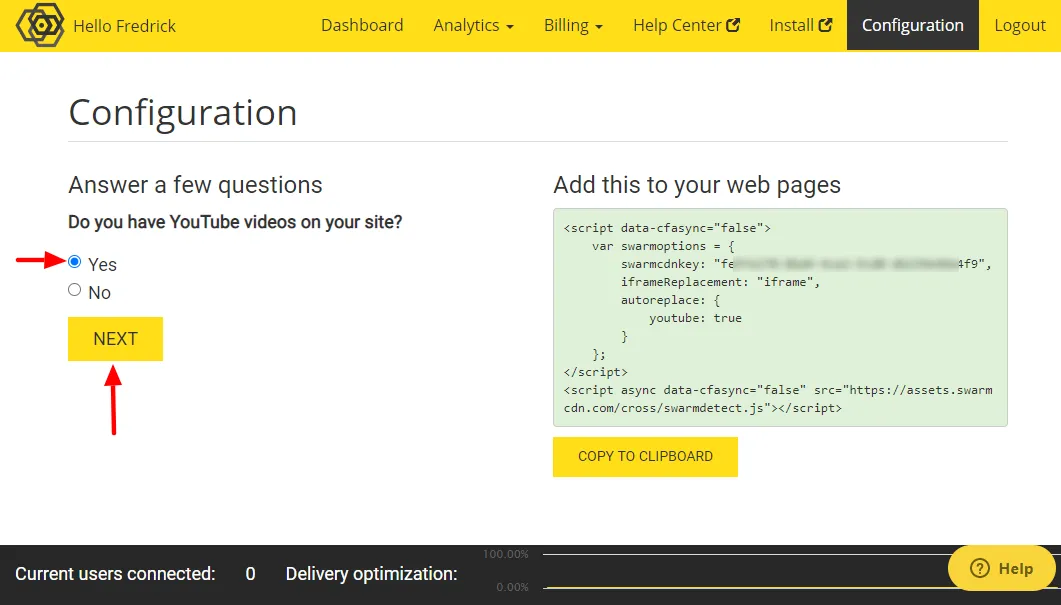
نصيحة للمحترفين : الأفضل هو اختيار " نعم " لتشغيل التحويل التلقائي في YouTube. كما اخترت " نعم".
بعد ذلك ، اختر ما إذا كان لديك مقاطع فيديو خلفية في متجر Shopify الخاص بك وانقر فوق التالي . ليس لدي مقاطع فيديو في الخلفية ، لذلك اخترت " لا ":
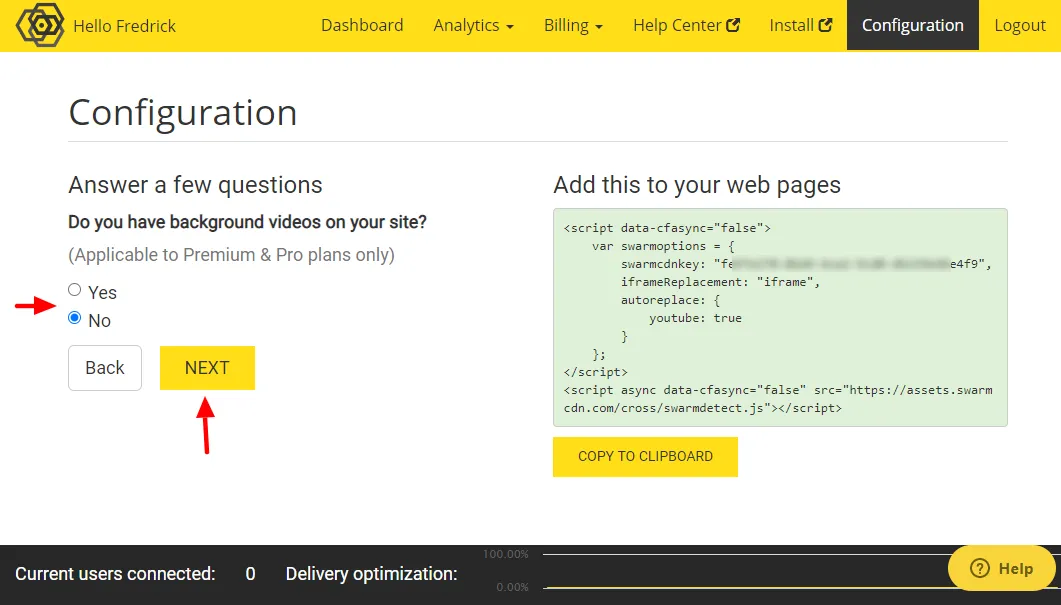
في الصفحة التالية ، اختر ما إذا كنت ترغب في تغيير نظام ألوان مشغل الفيديو.
إذا كنت ترغب في تغيير نظام الألوان ، فاختر نعم (1) ، وحدد لونك المخصص (2) ، وانقر فوق التالي (3) ، كما نبرز في لقطة الشاشة أدناه.
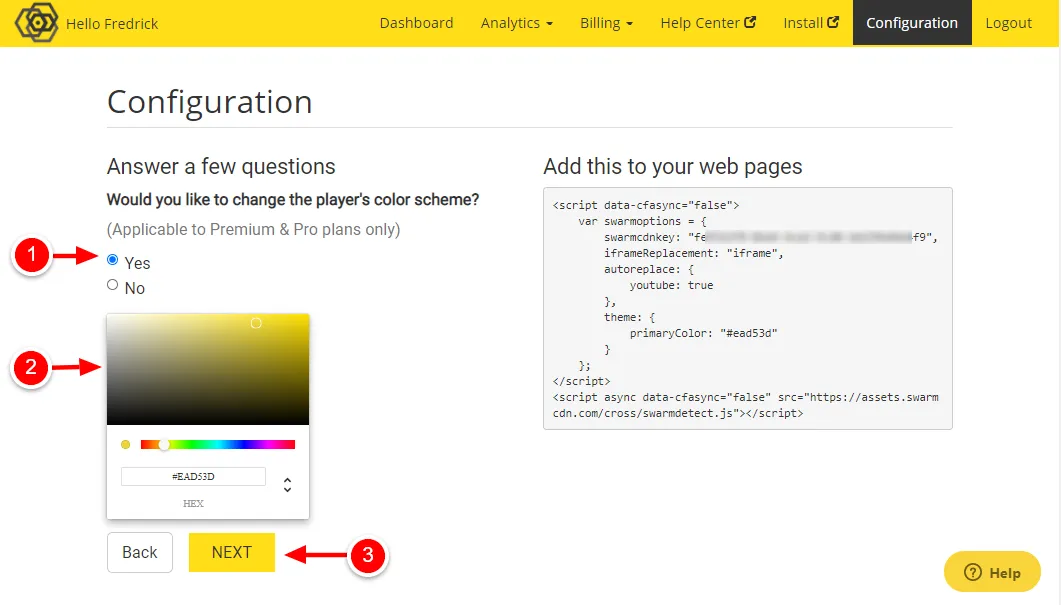
أنت تقوم بعمل رائع :)
بعد ذلك ، اختر شكل زر مشغل الفيديو وانقر فوق التالي . في الوقت الحالي ، لدينا ثلاثة خيارات: افتراضي (سداسي) ، مستطيل ودائرة :
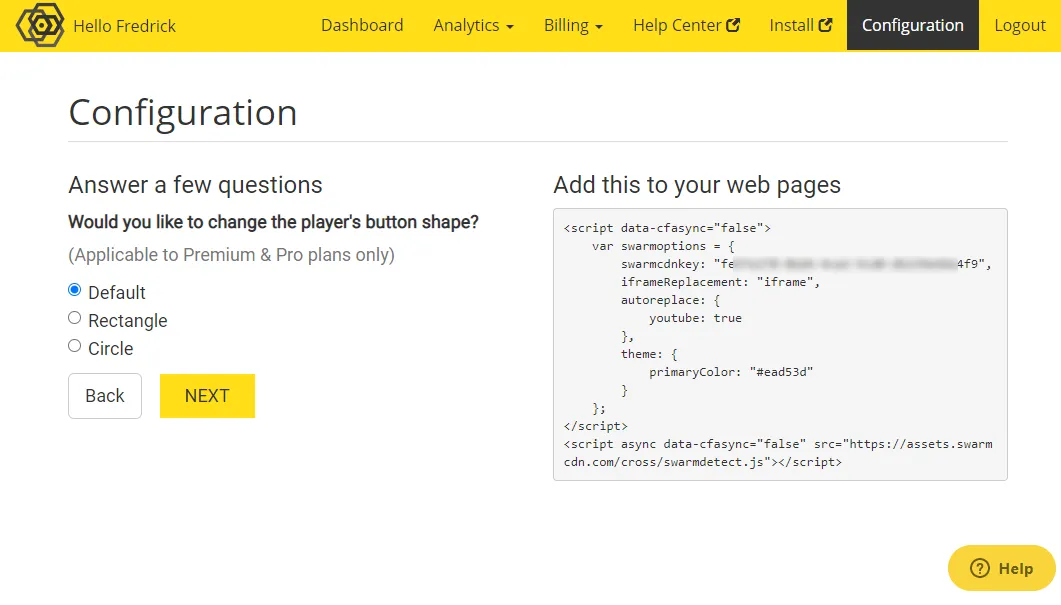
بعد ذلك ، اختر ما إذا كنت ترغب في إضافة علامة مائية مخصصة إلى مقاطع الفيديو الخاصة بك ، وانقر فوق الزر التالي :
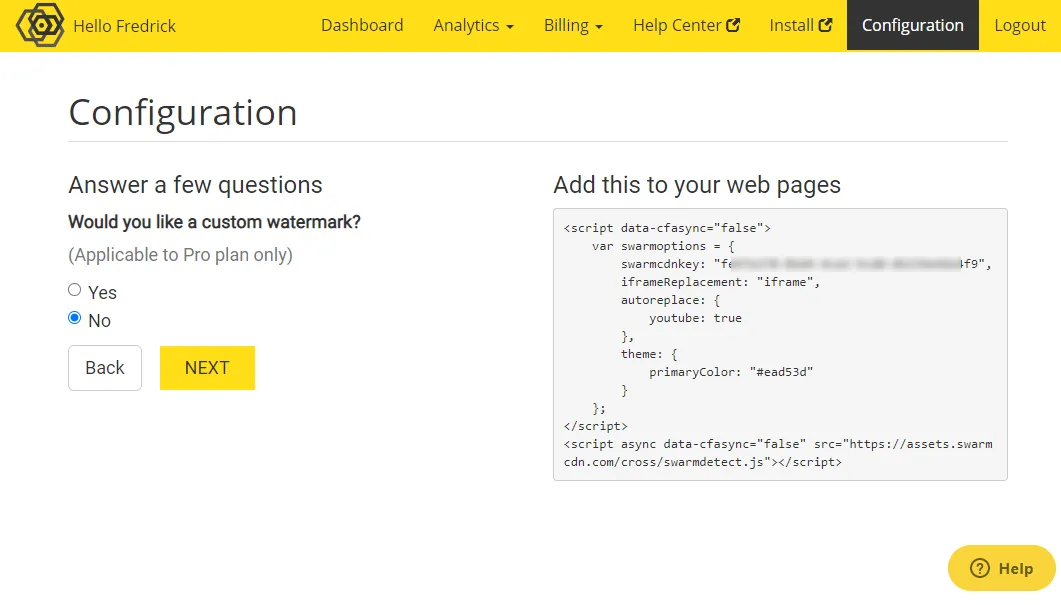
أخيرًا ، اختر ما إذا كنت ترغب في تمكين الإعلانات على مقاطع الفيديو الخاصة بك ، وانقر فوق إنهاء :
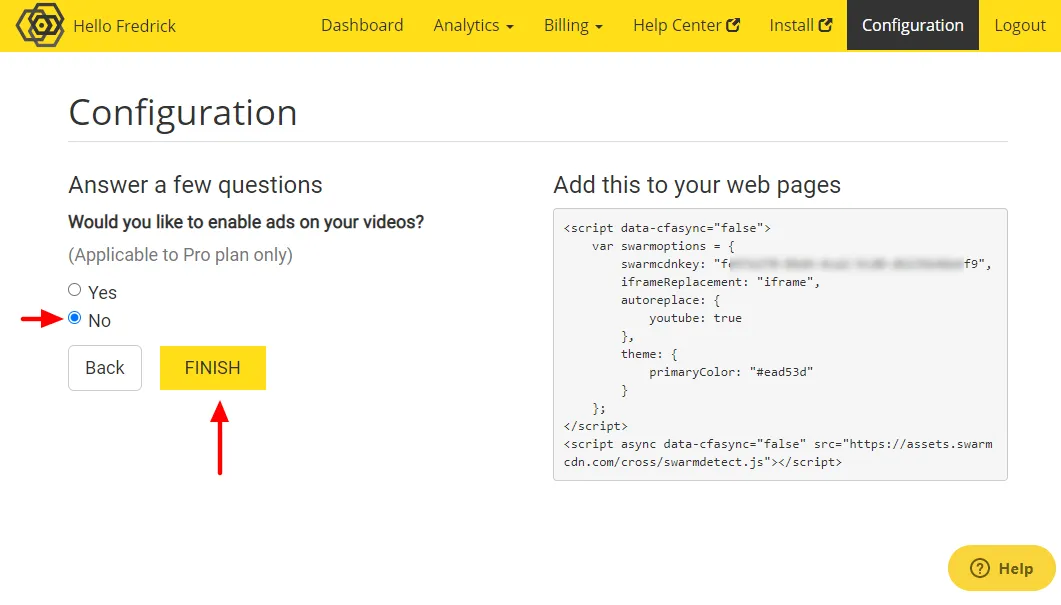
نظرًا لأنك ربما تضيف مقاطع فيديو توضيحية إلى منتجات Shopify ، فأنت أفضل حالًا بدون إعلانات.
بعد ذلك ، انقر فوق نسخ إلى الحافظة ، كما هو موضح بالتفصيل أدناه.
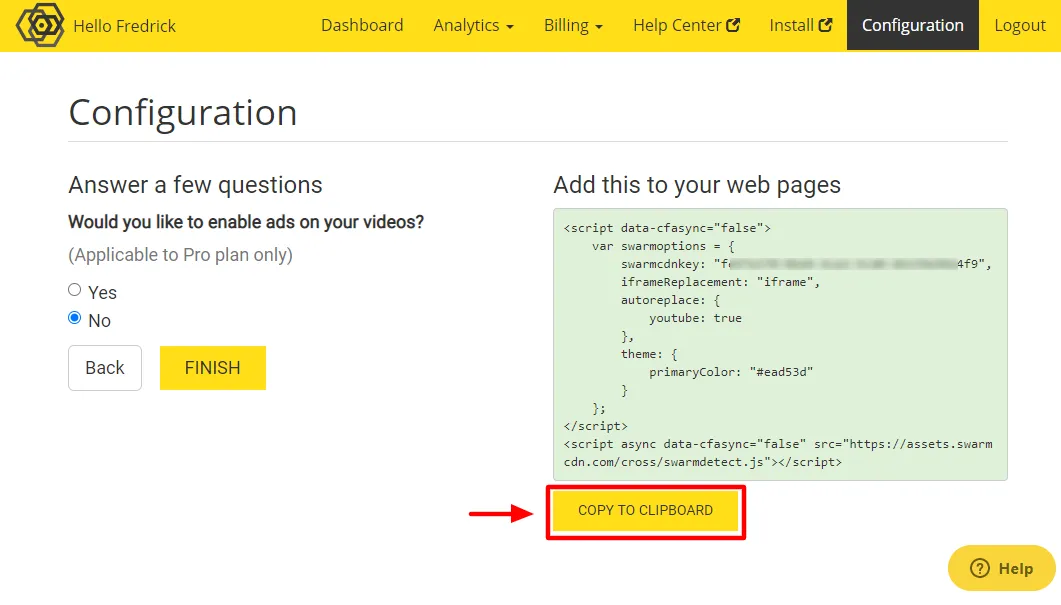
مع نسخ مقتطف Swarmify الخاص بك ، فأنت جاهز للجزء التالي: إضافته إلى متجر Shopify الخاص بك.
إضافة Swarmify Snippet إلى Shopify Store
في القسم التالي ، نضيف مقتطف Swarmify الذي نسخته للتو إلى متجر Shopify الخاص بك.
لا تقلق ، الأمر بسيط :)
قم بتسجيل الدخول إلى Shopify store store ، وانقر فوق Online Store من قائمة التنقل اليسرى:
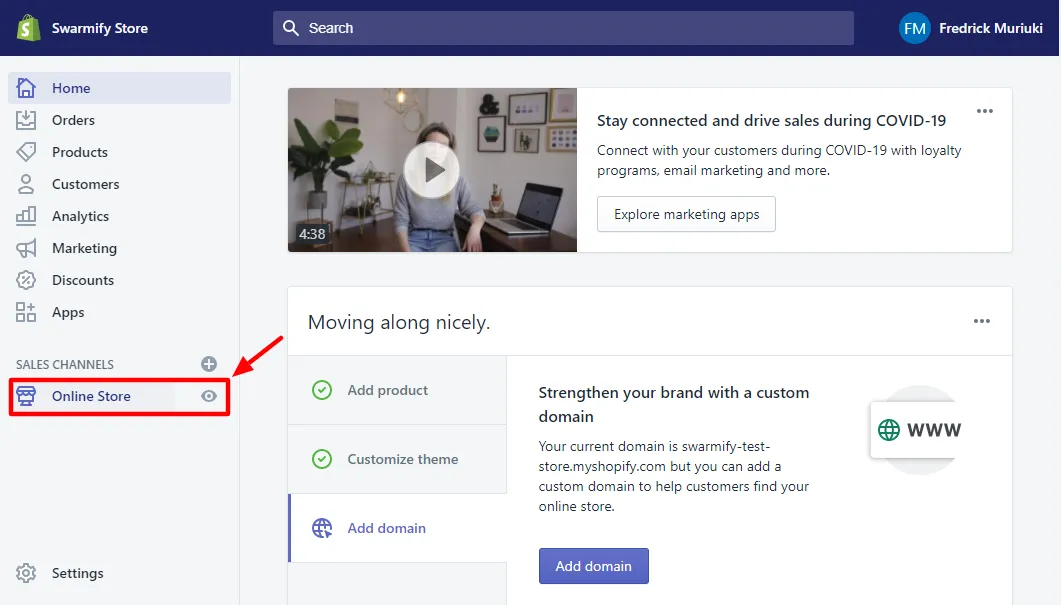
بعد ذلك ، انقر فوق السمات ، كما نوضح أدناه.
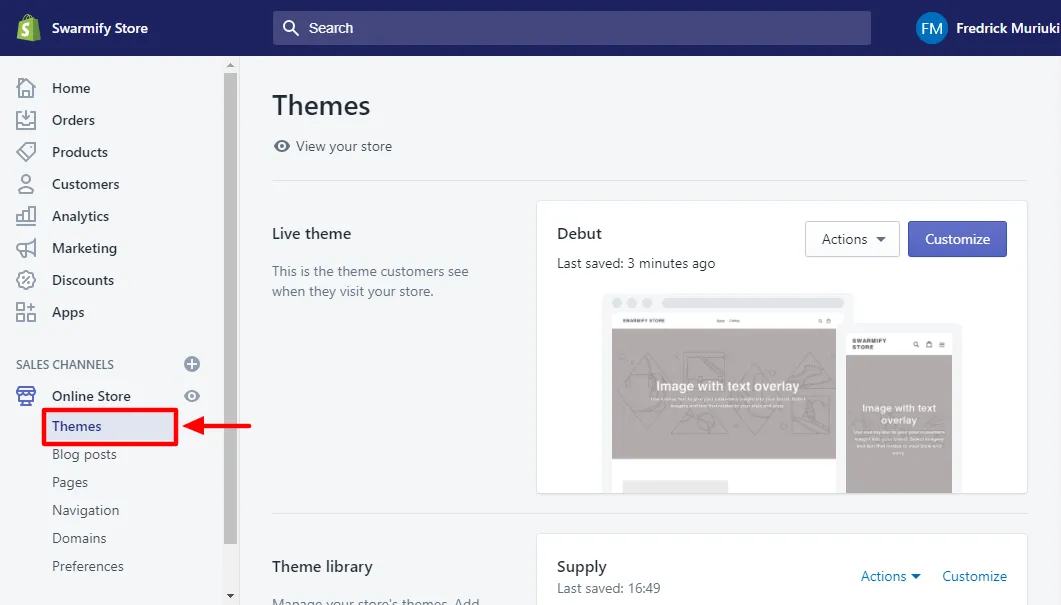
بعد ذلك ، انقر فوق القائمة المنسدلة الإجراءات ، وحدد تحرير الرمز :
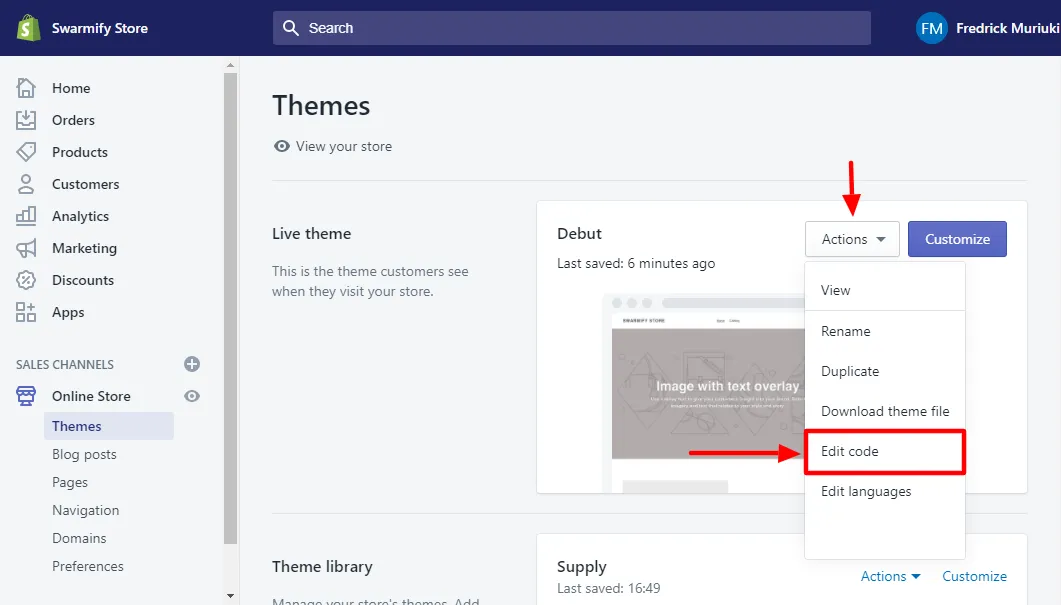
بعد ذلك ، انقر على {/} theme.l Liquid :
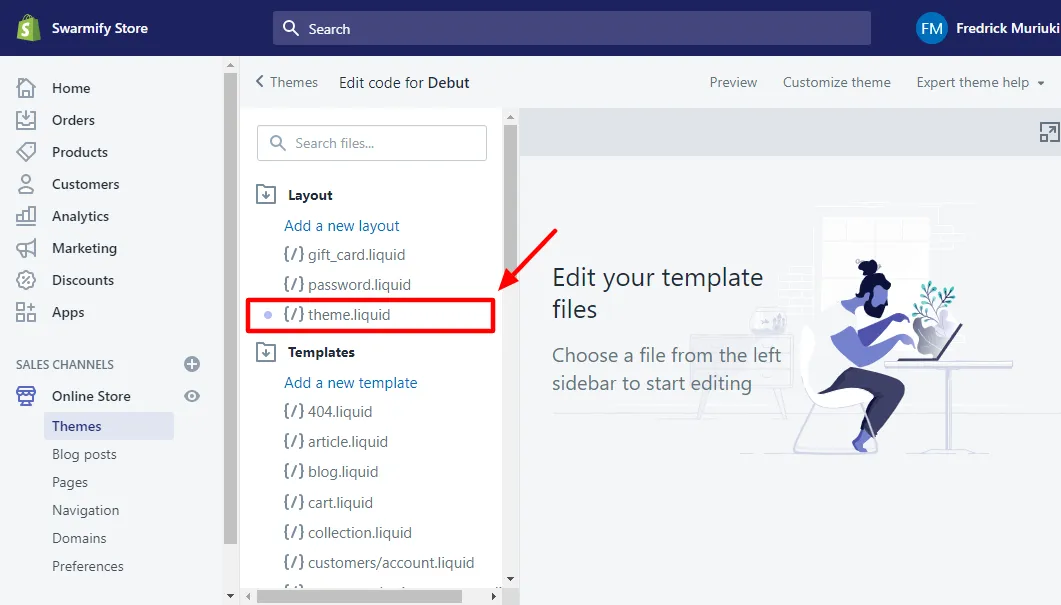
قم بالتمرير لأسفل حتى ترى القسم الذي يحتوي على تعليمات JavaScript البرمجية الأخرى. عادة ، يبدأ بعلامة <script> . إليك لقطة شاشة للمساعدة:
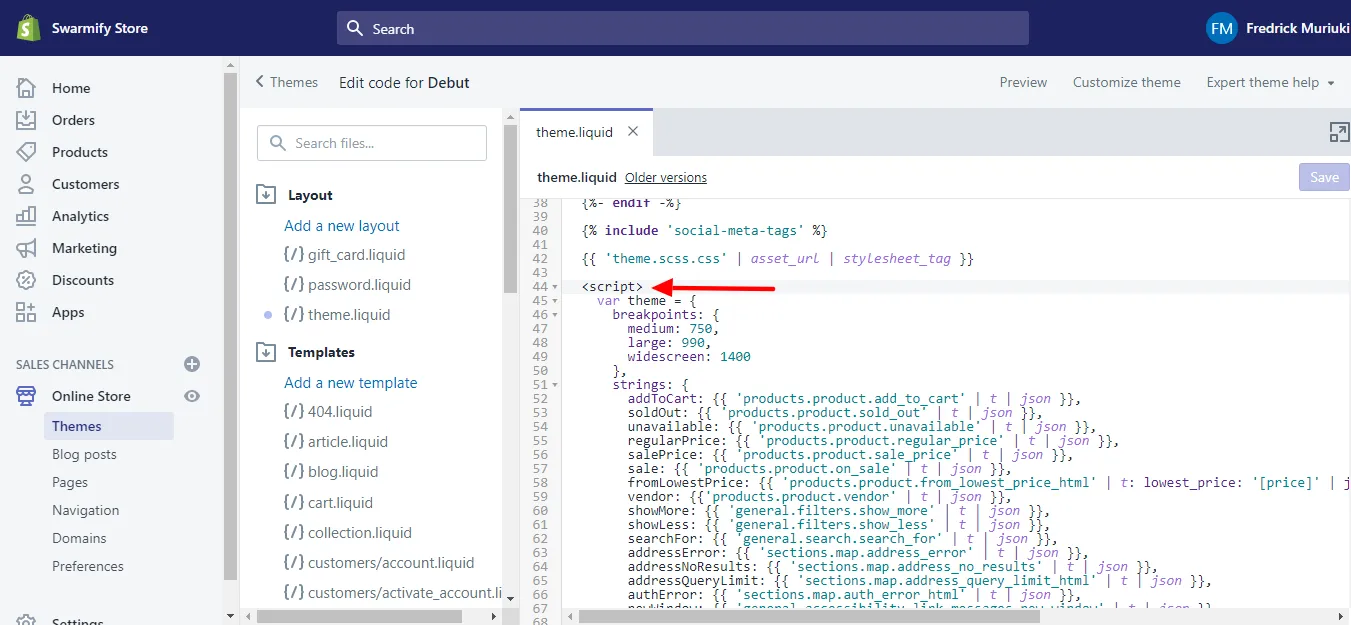
بعد ذلك ، الصق Swarmify Snippet الذي نسخته سابقًا فوق علامة <script> وانقر فوق حفظ ، كما هو موضح أدناه.
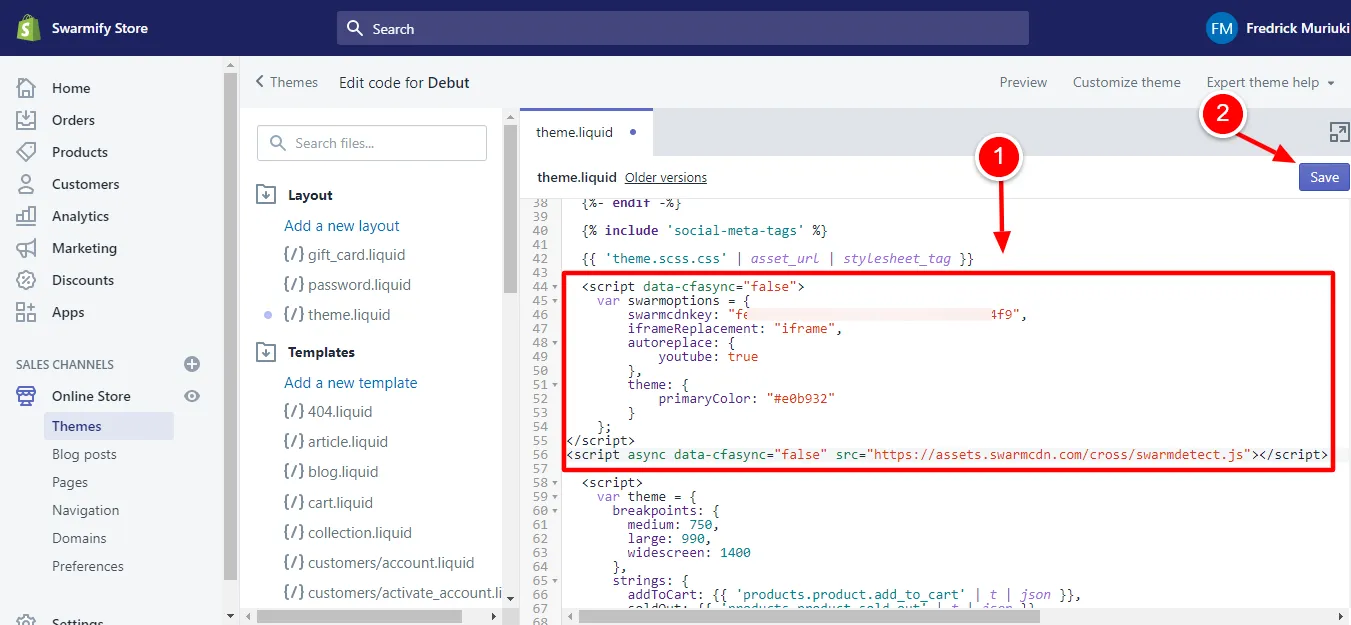
وهذا كل شيء!
متجر Shopify متصل الآن بـ Swarmify!
رائع ، أليس كذلك؟
شكرا لك لأنك مريض جدا. لم أرغب في تخطي أي خطوة لأنه من المهم تنفيذها بشكل صحيح من البداية :)
الآن ، يمكنك الاستمرار في تحميل مقاطع الفيديو على YouTube وإضافتها إلى متجر Shopify الخاص بك. سيقوم Swarmify بترميز وتحويل وخدمة جميع مقاطع الفيديو في مشغل فيديو جميل وخالي من الفوضى.
كما تعلم ، شيء من هذا القبيل:
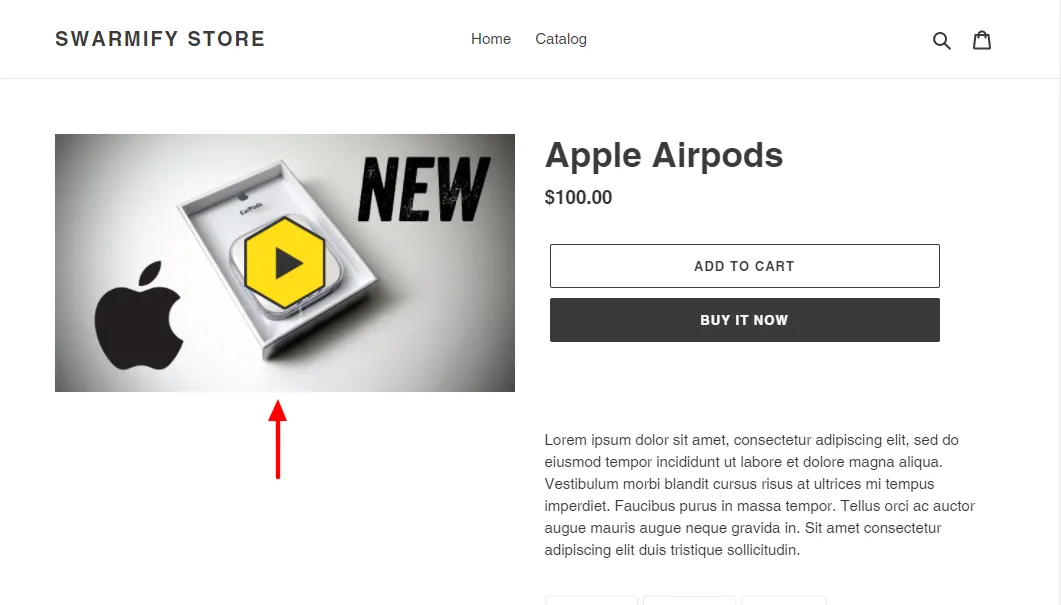
لا توجد علامة تجارية على YouTube ولا روابط ولا مشتتات - مجرد مشغل فيديو خالٍ من الفوضى يبدو رائعًا حتى عندما يقوم المستخدم بتشغيل الفيديو وإيقافه مؤقتًا :)
N / B : تستغرق مقاطع الفيديو وقتًا لتحسينها اعتمادًا على الطول. كان نموذج الفيديو الخاص بي يبلغ 3.58 دقيقة ، لذا انتظرت حوالي أربع دقائق :)
وكيف عرفت أن الفيديو قد تم تحسينه بالكامل؟ في مشغل الفيديو الخاص بك ، سترى تسريع الفيديو: تشغيل ، كما هو موضح أدناه.
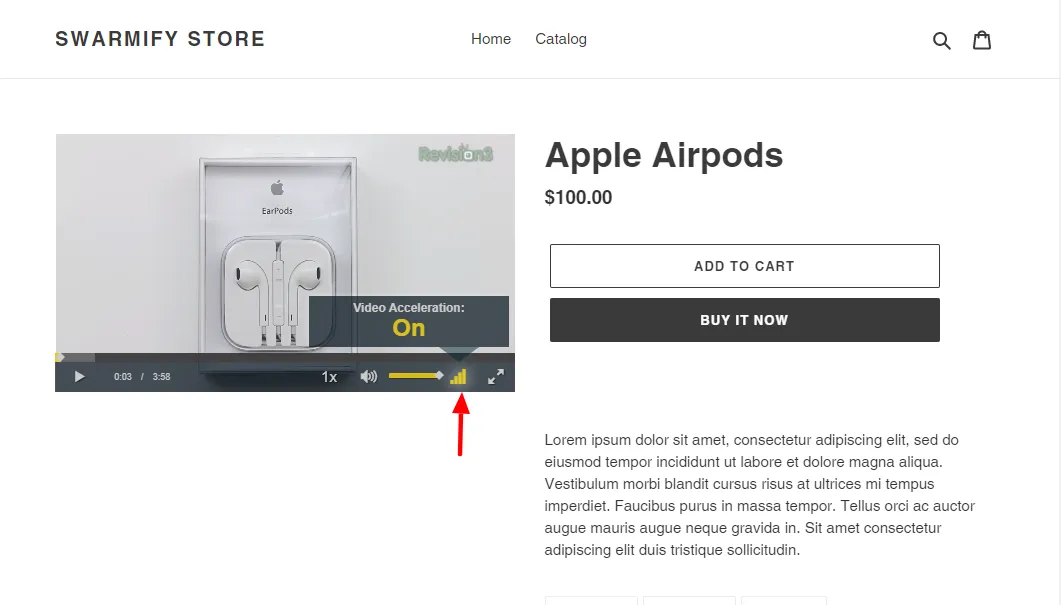
نفس الفيديو ، نفس الصفحة - نتائج مختلفة. ذهب كل ما من شأنه أن يسحب حركة المرور الخاصة بك.
لوطي! ذهب الجميع.
يمكنك الآن الاحتفاظ بالمشترين في الأماكن التي تحتاجهم فيها بشدة - على صفحات منتجك :)
يتم تحميل الفيديو بمعدل 12 ضعفًا أسرع من المشغل العادي ، ويبدو المشغل الجديد الخالي من الفوضى مذهلاً واحترافيًا.
لن تعرف أنني حصلت على الفيديو من YouTube إذا لم يقل Unbox Therapy ، "يرجى الاشتراك ومتابعي عبر الروابط في الوصف ... بلاه بلاه ..."
بالمناسبة ، إنه رجل رائع ، لكن أتمنى أن تفهم هذه النقطة :)
تخصيص مشغل الفيديو بشكل أكبر
لدينا علامتان لتخصيص مشغل الفيديو الخاص بك بشكل أكبر.
N / B : على عكس شفرة JavaScript التي أضفناها إلى قسم <HEAD> من {/}theme.l Liquid file ، فإنك تضيف علامات SmartVideo التالية مباشرةً حيث تريد عرض مشغل الفيديو الخاص بك. لدينا مثال رائع Shopify نحو النهاية :)
إذا كنت ترغب في إضافة صورة ملصق أو صورة مصغرة إلى مقطع الفيديو الخاص بك ، فقم بنسخ الرمز التالي ولصقه على موقعك:
<smartvideo src="path/to/my/video.mp4" width="1280" height="720" class="swarm-fluid" poster="path/to/my/image.png" controls></smartvideo>ملحوظات:
- استبدل " path / to / my / video.mp4" و " path / to / my / image.png" بالمسارات الفعلية إلى الفيديو وصورة الملصق على التوالي
- يمكنك ضبط عرض المشغل وارتفاعه كما تراه مناسبًا
للتشغيل التلقائي لمقطع الفيديو الخاص بك ، استخدم علامة SmartVideo التالية:
<smartvideo src="path/to/my/video.mp4" width="1280" height="720" class="swarm-fluid" controls muted autoplay></smartvideo>نصيحة للمحترفين: ما لم يتم دمجها مع كتم الصوت ، فإن العديد من المتصفحات ستقيد التشغيل التلقائي . نوصي فقط باستخدام التشغيل التلقائي مع كتم الصوت . أيضًا ، تعد إضافة خط التشغيل أمرًا ضروريًا للتشغيل السليم في IOS / Safari عند التشغيل التلقائي.
لإخبار مشغل الفيديو ببدء التشغيل مع كتم الصوت ، استخدم:
<smartvideo src="path/to/my/video.mp4" width="1280" height="720" class="swarm-fluid" controls muted></smartvideo>لتكرار مقطع الفيديو الخاص بك لإعادة التشغيل بمجرد انتهائه ، استخدم:
<smartvideo src="path/to/my/video.mp4" width="1280" height="720" class="swarm-fluid" controls loop></smartvideo>لمنع الفيديو من تشغيل ملء الشاشة على Safari iOS ، استخدم:
<smartvideo src="path/to/my/video.mp4" width="1280" height="720" class="swarm-fluid" controls playsinline></smartvideo>لجعل اللاعب غير مستجيب (عرض وطول ثابتان) ، قم بإزالة class = "swarm-fluid" من علامتك.
N / B: إذا كنت تستخدم YouTube كمصدر للفيديو الخاص بك:
- غيّر جميع مقاطع الفيديو من "خاص" إلى "غير مدرج". بهذه الطريقة ، يمكن لـ Swarmify جلب مقاطع الفيديو الخاصة بك ومعالجتها.
- استخدم رابط التضمين الصحيح ، وليس الرابط المباشر للصفحة. كمثال ، استخدم https://www.youtube.com/embed/wBp0Rb-ZJak (جيد) بدلاً من https://www.youtube.com/watch؟v=wBp0Rb-ZJak (سيئ) .
بالإضافة إلى ذلك ، لا تقم بإزالة عناصر التحكم المضمنة في كل علامة SmartVideo. إذا قمت بذلك ، فلن يكون لدى المستخدم الأزرار لتشغيل الفيديو الخاص بك.
مثال Shopify العمل
لتوضيح كيفية استخدام علامات SmartVideo في Shopify ، سأضيف مقطع فيديو إلى صفحة Shopify جديدة.
يمكنك إضافة علامات SmartVideo إلى Shopify منشورات المدونة أيضًا - يظل الإجراء كما هو.
أنا أستخدم نفس الفيديو من Unbox Therapy. تذكر استخدام كود التضمين وليس الرابط المباشر.
على هذا النحو ، تبدو علامة SmartVideo الجاهزة الخاصة بي كما يلي:
<smartvideo src="https://www.youtube.com/embed/MPzBcvGtry8" width="1280" height="720" class="swarm-fluid" controls muted autoplay></smartvideo>بعد ذلك ، قم بتسجيل الدخول إلى مسؤول المتجر الخاص بك Shopify ، وانتقل إلى المتجر عبر الإنترنت> الصفحات وأضف صفحة جديدة :
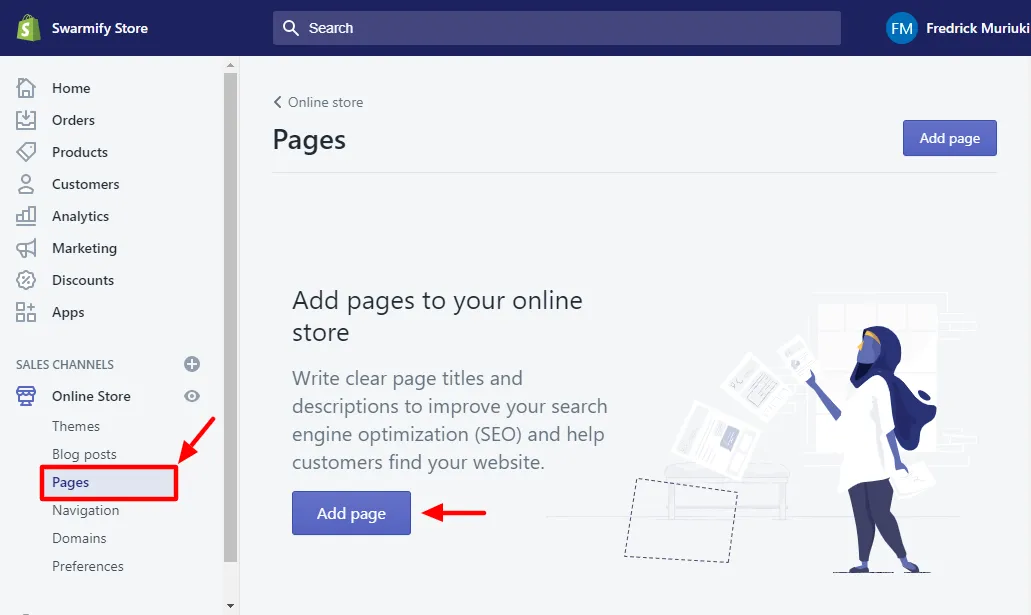
ملحوظة ، متجر لي هو متجر جديد تمامًا بدون صفحات :) إذا كانت لديك صفحات حالية ، فسترى شيئًا كهذا:
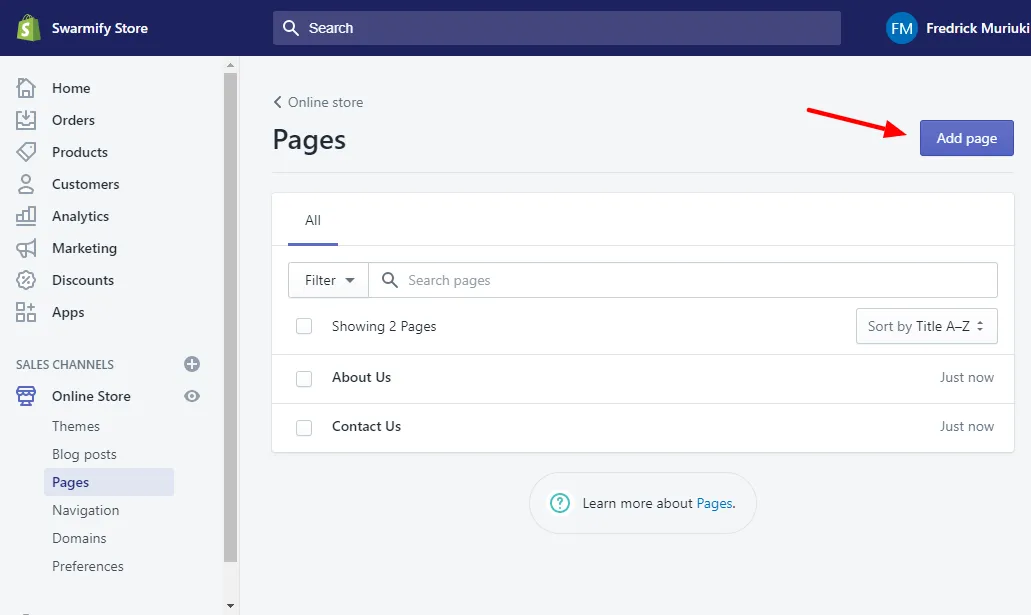
لا يهم ، يمكنك إما تحرير صفحة موجودة أو النقر فوق إضافة صفحة لإضافة صفحة جديدة. القيام بذلك يقودك إلى محرر الصفحة.
بعد ذلك ، أضف عنوانًا إلى صفحتك وقم بالتبديل إلى HTML ، كما هو موضح أدناه.
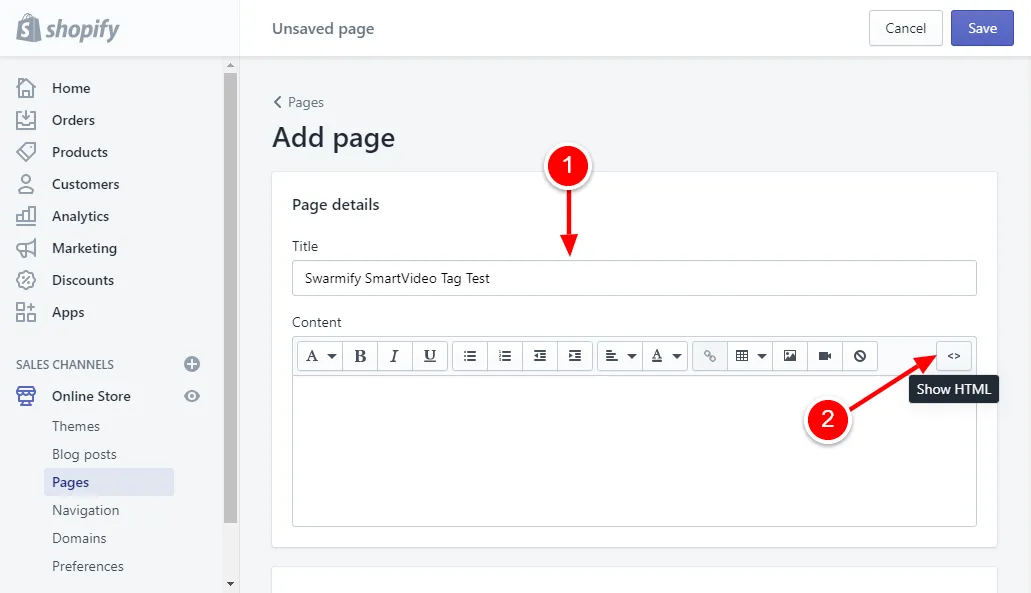
بعد ذلك ، انسخ والصق علامة SmartVideo الخاصة بك وانقر فوق حفظ ، كما نوضح أدناه:
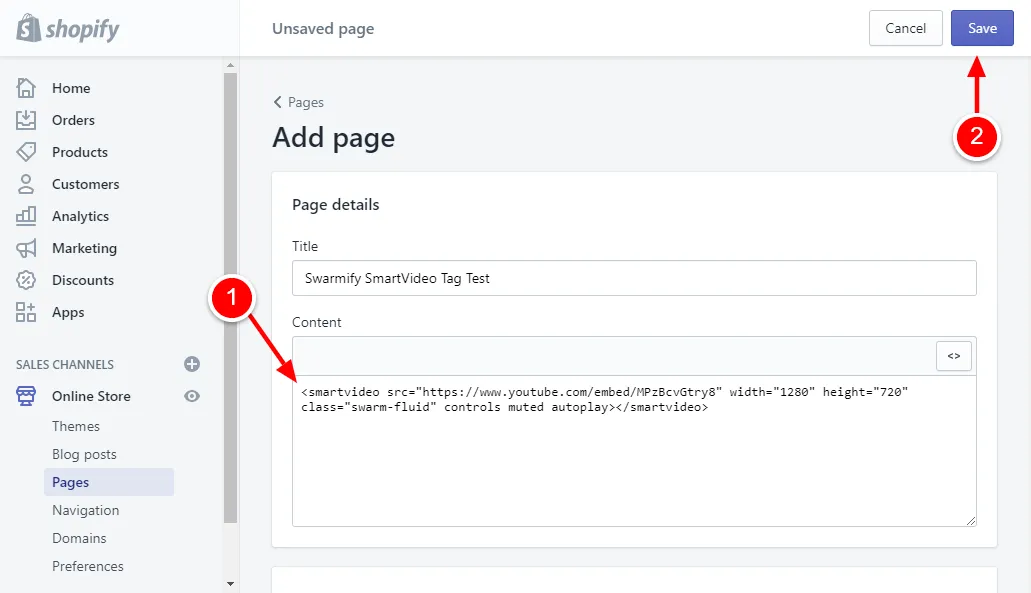
الآن ، إذا قمت بعرض صفحتك في الواجهة الأمامية ، فسترى:
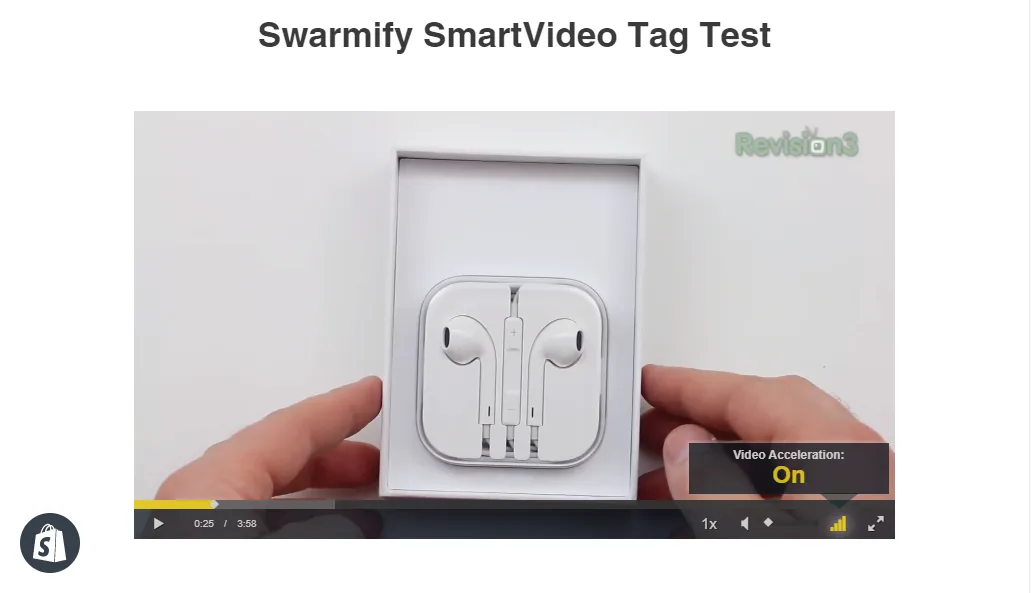
يوجد فيديو الاختبار الخاص بنا - مكتمل مع تسريع الفيديو في الخلفية. بدأ تشغيل الفيديو تلقائيًا نظرًا لأن علامة SmartVideo الخاصة بي تتضمن تشغيلًا تلقائيًا وتم كتم صوتها. يمكنك أيضًا رؤية جميع عناصر التحكم هناك.
وهذا كل ما في الأمر لاستخدام علامات SmartVideo لتخصيص مشغل الفيديو بشكل أكبر. اجمع بين العلامات المختلفة لتحقيق النتائج المرجوة.
الكلمات الأخيرة
Swarmify هو المعيار الجديد لاستضافة الفيديو. قم بربط تقنيتنا مع Shopify ، ولديك الأدوات اللازمة لتقديم تجارب فيديو رائعة للمشترين المتحمسين.
نحن نقدم تجارب فيديو سريعة وقابلة للتخصيص وعالية الجودة لمجموعة واسعة من الشركات ، مثل عملك تمامًا. إنها مهمتنا الشاملة ، ونحن نتحسن فيها كل يوم.
لا تأخذ كلمتنا من أجل ذلك ، تحقق من دراسات الحالة لدينا واكتشف كيف تقتلها الشركات الأخرى باستخدام Swarmify لاستضافة الفيديو للتجارة الإلكترونية.